Vários usuários relatam o recebimento do erro vbox_e_file_error (0x80bb0004) quando eles tentam conectar um disco virtual à máquina virtual usando o VirtualBox. Outros usuários relatam que para eles o problema ocorre quando tentam exportar um dispositivo criado anteriormente para o VM VirtualBox Manager.
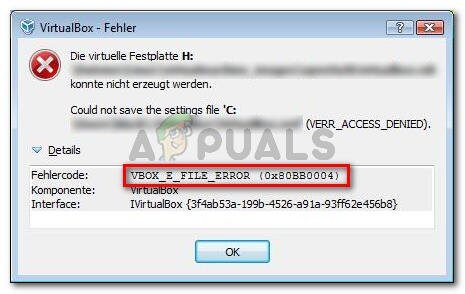
O que está causando o erro vbox_e_file_error (0x80bb0004)?
Investigamos esse problema específico observando vários usuários e o método que eles supostamente usaram para resolver a mensagem de erro. Com base no que conseguimos coletar, existem vários cenários bastante comuns que irão acionar esta mensagem de erro específica:
-
O arquivo .vmdk ou .vdi está corrompido: este erro específico geralmente ocorre quando o usuário tenta importar um dispositivo virtual baixado da internet. Isso pode ocorrer devido a um download incompleto ou a um problema de rede.
-
vbomxmanage.exe não tem privilégios administrativos: outro motivo comum que irá desencadear este problema é quando um componente envolvido no processo de importação ou exportação não tem direitos de administrador. Isso ocorre principalmente quando o usuário tenta conectar um disco virtual hospedado em uma unidade USB.
-
A configuração da máquina precisa ser atualizada: o erro também pode ocorrer porque alguma intervenção manual corrompeu a configuração atual da máquina virtual. Alguns usuários em situação semelhante conseguiram resolver o problema recriando a máquina virtual do zero no VirtualBox.
-
O arquivo .vdi ou .vmdk contém setores defeituosos: Vários usuários relataram que o problema foi corrigido após usar o utilitário CHKDSK para verificar se há setores defeituosos no arquivo. Isso sugere que o erro também pode ocorrer devido à corrupção do arquivo.
-
Instalação corrompida do VM VirtualBox: uma instalação corrompida do Windows VirtualBox também pode causar esta mensagem de erro. Alguns usuários conseguiram resolver o problema desinstalando todo o cliente VM VirtualBox junto com todos os componentes associados.
Se você está tendo dificuldade para resolver este problema específico, este artigo fornecerá uma lista de etapas verificadas de solução de problemas. Abaixo está uma lista de métodos que outros usuários em uma situação semelhante usaram para resolver o problema.
Para melhores resultados, siga as possíveis soluções abaixo até encontrar uma que seja eficaz para sua situação particular.
Comecemos!
Método 1: Baixe novamente o arquivo .vmdk ou .vdi
Se este erro específico ocorrer ao tentar importar um dispositivo virtual para o Oracle VM VirtualBox Manager, é muito provável que seja algum tipo de corrupção.
A maioria dos usuários afetados relataram que conseguiram resolver o problema após baixar novamente o dispositivo virtual ou após executar um CHKDSK completo.
Se a sua situação for semelhante à descrita acima, comece baixando novamente o arquivo .vmdk (se você conseguiu online). Pode ser uma atualização interrompida ou parcialmente baixado.
Assim que o download for concluído, tente importar o dispositivo virtual novamente em seu VM VirtualBox Manager. Se o erro vbox_e_file_error reaparecer (0x80bb0004), apenas confirmou que o erro não ocorre devido a um download corrompido.
Se você ainda vir o erro ou não baixou o arquivo .vmdk da Internet, vá para o próximo método
Método 2: abra o vboxmanage.exe com privilégios administrativos
Se o código de erro estiver envolvido em um erro de acesso negado, é muito provável que você tenha o problema porque não está abrindo o executável vboxmanage com privilégios administrativos. Alguns usuários afetados relataram que o problema foi resolvido após abrir o VirtualBox e o vboxmanage.exe como administrador.
Isso é bastante comum ao tentar conectar um disco virtual (hospedado em uma unidade USB) para uma máquina virtual. Acontece que o acesso RAW ao dispositivo USB exigirá direitos de administrador, que pode acabar produzindo o erro.
Portanto, antes de tentar qualquer outra coisa, certifique-se de usar os direitos de administrador ao fazer a parte de administração, clicando com o botão direito do mouse em vboxmanage.exe e selecionando Executar como administrador.
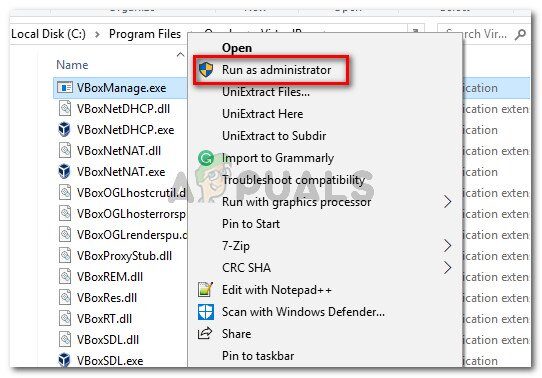
Se este método não resolver o problema, vá para o próximo método.
Método 3: criar uma nova máquina virtual
Vários usuários que encontraram o erro VBOX_E_FILE_ERROR (0x80BB0004) ao tentar importar o arquivo OVA do dispositivo para o VirtualBox, eles relataram que conseguiram resolver o problema criando uma nova máquina virtual do zero.
Aqui está um guia rápido sobre como fazer isso:
-
Abra o Oracle VM VirtualBox e clique em Novo para criar uma nova máquina virtual.
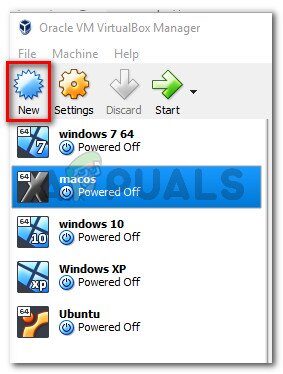
-
Nomeie sua nova máquina virtual, em seguida, selecione o tipo e a versão do sistema operacional emulado.
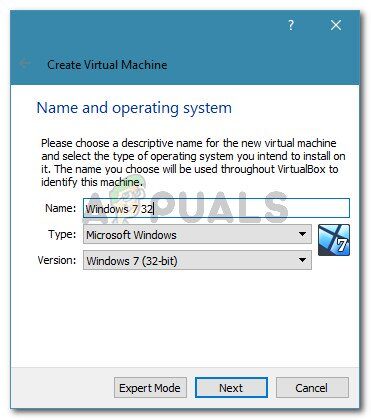
-
Selecione o tamanho da memória alocado com o botão e clique em Avançar mais uma vez.
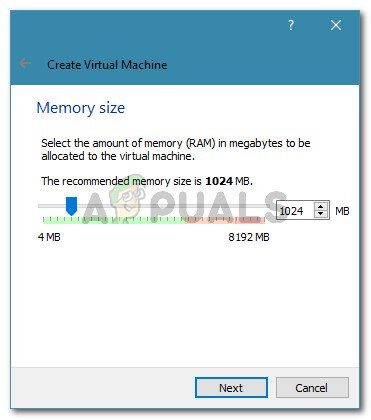
-
Na próxima tela, escolha Usar um arquivo de disco rígido virtual existente, clique no ícone da pasta e navegue até o local do arquivo .vdi.
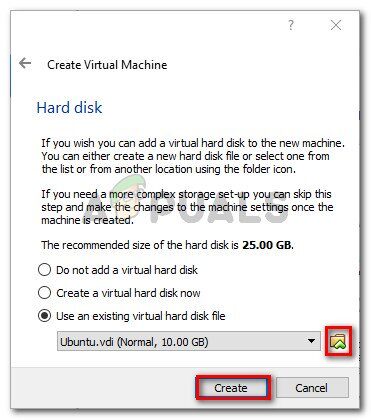
-
Assim que a nova máquina virtual for recriada, repita as etapas que anteriormente acionaram o erro vbox_e_file_error (0x80bb0004) e veja se o problema foi resolvido.
Se você continuar vendo a mesma mensagem de erro, role para baixo para o próximo método abaixo.
Método 4: Execute o CHKDSK
Vários usuários relataram que o problema foi corrigido após a execução de uma verificação CHKDSK em seus computadores. Pelo visto, o utilitário CHKDSK é perfeitamente capaz de encontrar e corrigir erros no arquivo .vdi.
Se o erro ocorrer devido a alguns setores defeituosos no arquivo .vdi, o procedimento a seguir deve resolver o problema completamente. Isto é o que você tem que fazer:
Observação: Se você encontrar este problema no Linux, você pode usar o utilitário FSCK (Verificação do sistema de arquivos).
-
Pressione a tecla Windows + R para abrir uma caixa de diálogo Executar. Então escreva “cmd” e pressione Ctrl + Mudança + Insira para abrir uma janela de comando elevada.

-
Dentro do prompt de comando elevado, apenas execute o seguinte comando e pressione Enter para iniciar uma varredura.
chkdsk X: /f / r / x
Observação: Observe que X é simplesmente um espaço reservado para a letra do volume da unidade que contém o arquivo .vmdk ou .vmi. Substitua-o de acordo para que fique assim: chkdsk c: / f / r / x
-
O comando que você acabou de executar irá verificar o volume e tentar corrigir quaisquer erros encontrados, além de tentar recuperar informações de setores defeituosos. Assim que o procedimento for concluído, feche o prompt de comando elevado e reinicie o computador.
-
Na próxima partida, veja se o problema foi resolvido repetindo o mesmo procedimento que mostrava anteriormente o erro vbox_e_file_error (0x80bb0004).
Se você ainda encontrar a mesma mensagem de erro, role para baixo para o método final abaixo.
Método 5: reinstalar Oracle Virtual Box
Alguns usuários que encontraram o mesmo erro vbox_e_file_error (0x80bb0004) relatou que o problema só foi corrigido após reinstalar toda a instalação do Oracle Virtual Box. Isso parece sugerir que uma instalação corrompida também pode ser responsável por este erro específico.
Aqui está um guia rápido para reinstalar o Oracle VirtualBox:
-
Pressione a tecla Windows + R para abrir a caixa de diálogo Executar. Em seguida, digite »appwiz.cpl» e pressione Enter para abrir Programas e Recursos.

-
Em programas e recursos, role para baixo na lista de aplicativos e encontre Oracle VM VirtualBox. Assim que eu ver a entrada, clique com o botão direito e escolha Desinstalar.
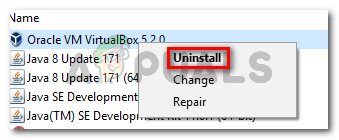
-
Clique em Sim na mensagem de confirmação para desinstalar o Oracle VM VirtualBox.
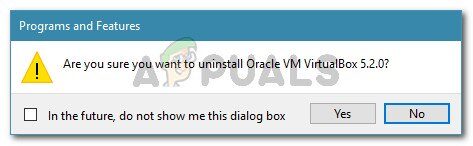
-
Assim que o processo de desinstalação for concluído, reinicie o seu computador.
-
Na próxima partida, visite este link (aqui) e clique em Hosts do Windows para baixar a versão mais recente do VirtualBox para Windows.
-
Abra o executável de instalação e siga as instruções na tela para reinstalar o software em seu sistema.
-
Tente conectar o disco virtual à máquina virtual novamente e veja se o erro persiste.
Postagem Relacionada:
- ▷ Qual é o pedido de registro de um dispositivo sintonizador de TV digital e deve ser removido?
- ⭐ Topo 10 Players de IPTV para Windows [2020]
- ⭐ Como obter contas Fortnite grátis com Skins?
- ▷ Como faço para corrigir o código de erro “WS-37403-7” e PlayStation 4?
- ▷ o 5 melhores navegadores para Windows XP
- ▷ Como desativar o Adobe AcroTray.exe desde o início






